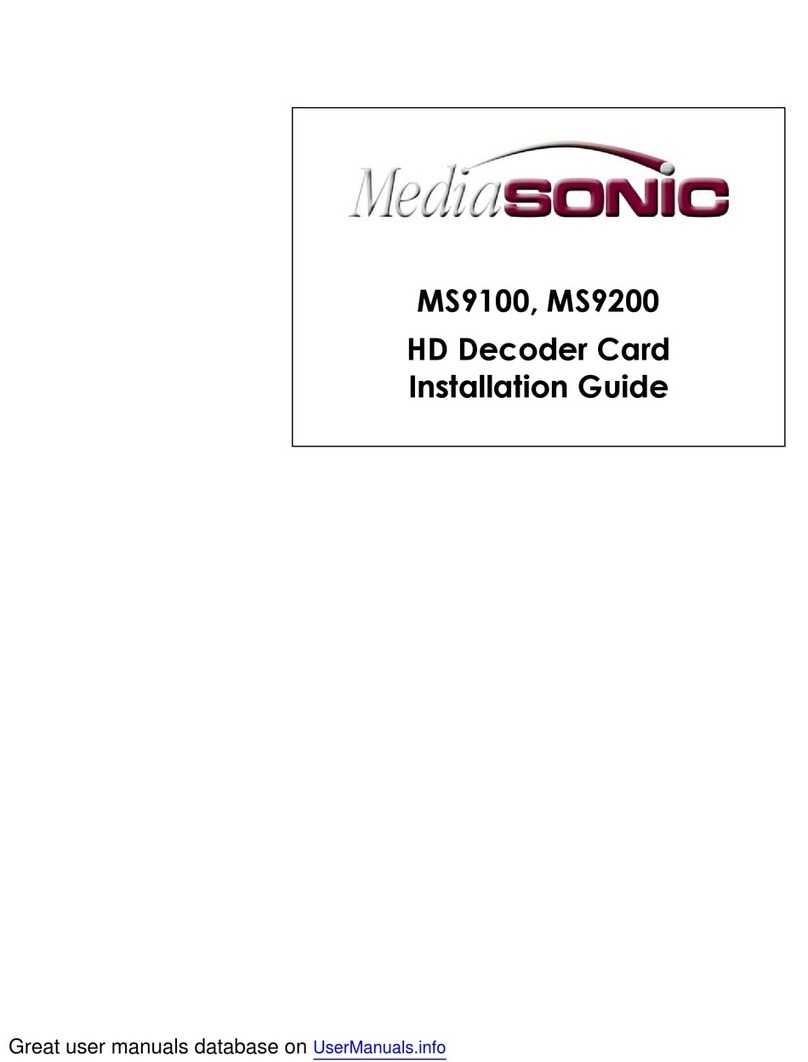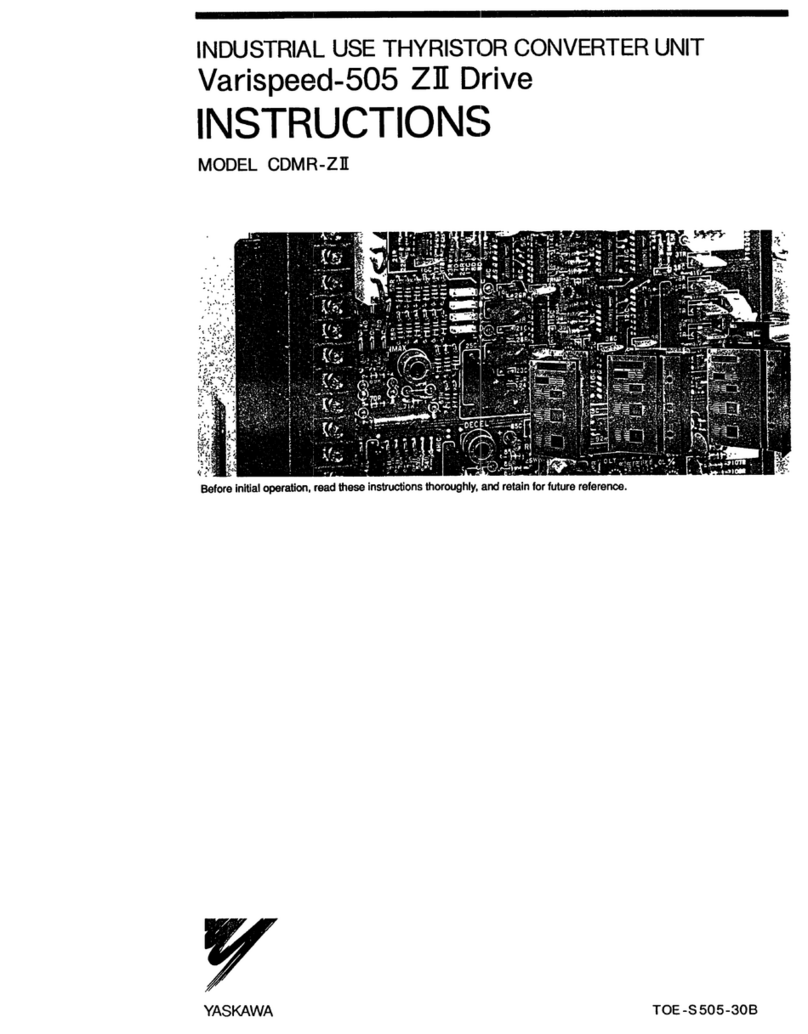Simco ION IQ Com User manual

IQComGeneratorConverter_UM_9752103110_NL_D_GB_F_V1_0
IQ Com Generator Converter
IQ Easy communicatie adapter
IQ Easy Kommunikationsadapter
IQ Easy communication adapter
Simco-Ion Netherlands
Postbus 71
NL-7240 AB Lochem
Telefon +31-(0)573-288333
Telefax +31-(0)573-257319
Internet http://www.simco-ion.nl
Handelsregister Apeldoorn Nr. 08046136
GB User's Manual
F Notice d’utilisation
36
53
NL Gebruikershandleiding
D Bedienungsanleitung
1
18
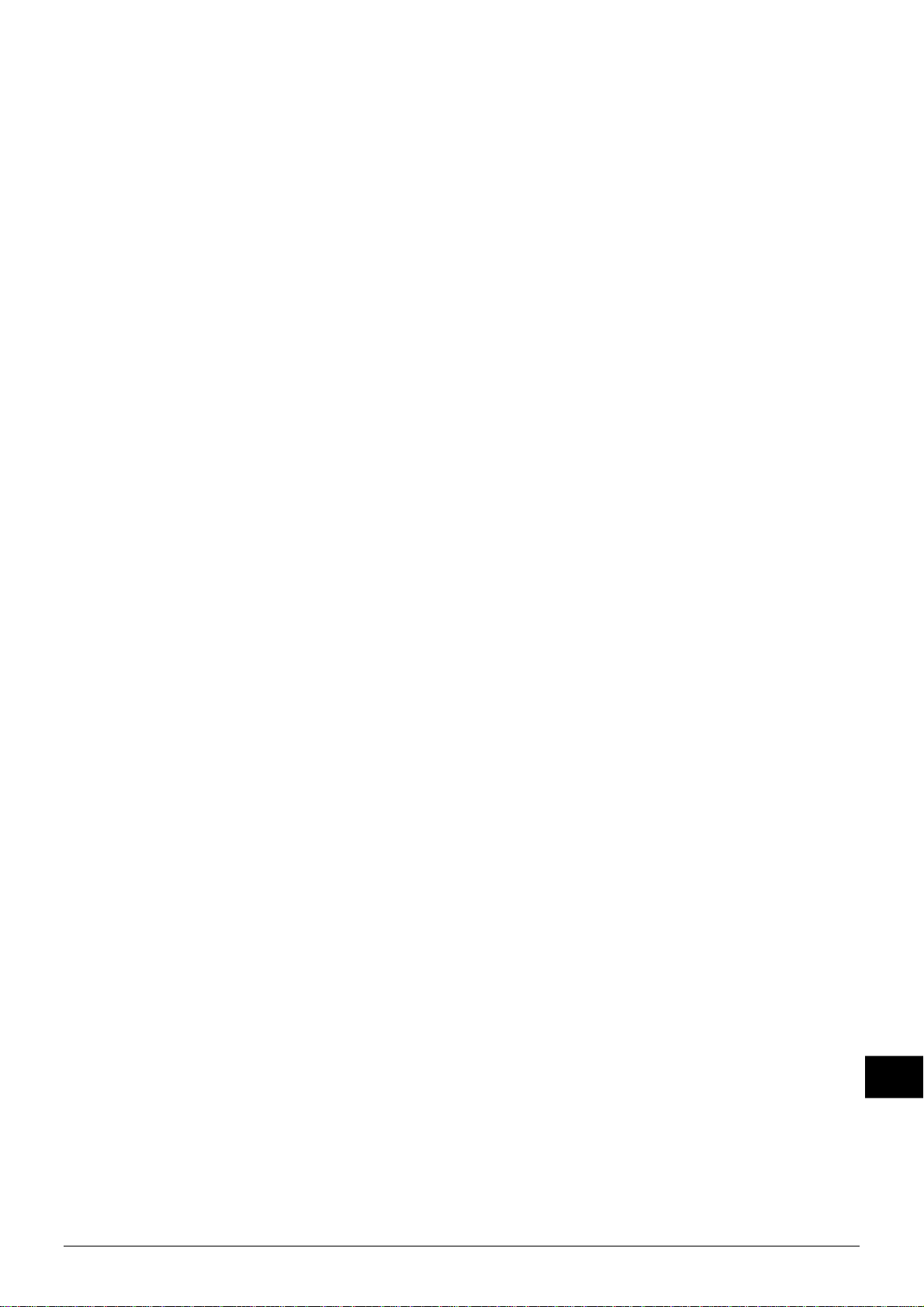
IQComGeneratorConverter_UM_9752103110_NL_D_GB_F_V1_0 1
NL
GEBRUIKERSHANDLEIDING IQ Com Generator Converter
INHOUDSOPGAVE
Woordvooraf.......................................................................................................................................2
Verklaringgebruiktesymbolen.............................................................................................................2
1.Inleiding........................................................................................................................................3
2.Beschrijvingenwerking................................................................................................................3
3.Veiligheid......................................................................................................................................3
4.Technischespecificaties.................................................................................................................4
5.Installatie......................................................................................................................................5
5.1Controle...................................................................................................................................................5
5.2IQComGeneratorConvertermonteren...................................................................................................5
5.3IQComGeneratorConverteraansluiten...................................................................................................5
6.Ingebruiknemingenbediening......................................................................................................7
6.1InstellenvandeCM5................................................................................................................................7
6.2InstellenIQCom.......................................................................................................................................7
6.2.1Standby,RunenAutorun.............................................................................................................................................9
6.2.2Controlmode.............................................................................................................................................................10
6.2.3Continuous‐enRemote‐mode..................................................................................................................................11
6.2.4Setpointthreshold(alleeninRemote‐mode,VC‐mode)...........................................................................................12
6.2.5Chargepulsesingleshot(alleeninRemote‐mode)...................................................................................................12
6.2.6Chargepulsemin/maxtime(alleeninRemote‐mode)..............................................................................................12
6.2.7Webvoltage...............................................................................................................................................................12
6.2.8SetpointWarning/Alarmmin./max.outputcurrentpeak.........................................................................................12
6.2.9Vonkoverslag.............................................................................................................................................................13
7.Controleopdewerking...............................................................................................................13
7.2.1Information/settingstab............................................................................................................................................13
7.2.2Graphicstab...............................................................................................................................................................14
7.2.3ActionLogtab.............................................................................................................................................................14
7.2.4DataLogtab................................................................................................................................................................14
8.Onderhoud..................................................................................................................................15
9.Storingen....................................................................................................................................16
10.Reparaties...............................................................................................................................17
11.Afdanken.................................................................................................................................17

IQComGeneratorConverter_UM_9752103110_NL_D_GB_F_V1_0 2
Woord vooraf
Deze handleiding is bedoeld voor installatie en gebruik van de IQ Com Generator Converter
communicatie adapter. Als elders in deze gebruikershandleiding over communicatie adapter of
IQ Com wordt gesproken, wordt de IQ Com Generator Converter communicatie adapter
bedoeld.
De IQ Com wordt gebruikt in combinatie met de Manager IQ Easy en een Chargemaster CM5.
Wanneer elders in deze gebruikershandleiding over Chargemaster of CM5 wordt gesproken,
wordt de Chargemaster CM5 bedoeld. Wanneer elders in deze gebruikershandleiding over de
Manager wordt gesproken, wordt de Manager IQ Easy bedoeld.
Deze handleiding moet altijd toegankelijk zijn voor het bedieningspersoneel.
Lees deze handleiding geheel door voordat u dit product installeert en in gebruik neemt.
Instructies in deze handleiding moeten worden opgevolgd om een goede werking van het
product te waarborgen en om aanspraak te kunnen maken op garantie. De garantiebepalingen
zijn omschreven in de Algemene Verkoopvoorwaarden van Simco-Ion Netherlands.
Verklaring gebruikte symbolen
De volgende symbolen kunnen voorkomen in deze handleiding of op het product.
Waarschuwing
Verwijst naar speciale informatie ter voorkoming van letsel of aanzienlijke
schade aan het product.
Gevaar
Verwijst naar informatie ter voorkoming van elektrische schokken.
Let op
Belangrijke informatie over efficiënt gebruik en/of ter voorkoming van
schade aan het product.

IQComGeneratorConverter_UM_9752103110_NL_D_GB_F_V1_0 3
NL
1. Inleiding
De IQ Com is een communicatie adapter die bedoeld is om een Simco-Ion Chargemaster CM5
aan te sluiten op een Manager IQ Easy.
Aan de voorzijde van de IQ Com zitten twee M12 connectoren. De mannelijke M12 connector
dient om de IQ Com op de Manager aan te sluiten. De vrouwelijke M12 connector dient om de
IQ Com op de machine-interface / PLC aan te sluiten. De led tussen deze twee M12
connectoren geeft de status van de IQ Com aan.
Aan de achterzijde van de IQ Com zit een 25 polige sub-d connector, hiermee wordt de
verbinding met de Chargemaster CM5 gemaakt.
2. Beschrijving en werking
Na het aansluiten van de IQ Com op de Manager zal de IQ Com opstarten en een verbinding
opzetten met de Manager IQ Easy.
Wanneer de Chargemaster is aangesloten op de IQ Com, kan de Chargemaster vanaf de
Manager bediend worden. Hiervoor moeten eerst op zowel de IQ Com als de Chargemaster
een aantal parameters worden ingesteld.
Optioneel kan de IQ Com ook nog worden aangesloten op de machine-interface / PLC. Op de
hiervoor bestemde connector zitten de volgende aansluitingen:
- HV OK uitgang
- Analog remote aan/uit ingang
- 24V DC, 100mA output ten behoeve van de analog remote on/off ingang
3. Veiligheid
De volgende veiligheidsrichtlijnen moeten worden opgevolgd om verwondingen en
beschadigingen van voorwerpen of de IQ Com zelf te voorkomen.
Waarschuwing:
- Lees ook de veiligheids- en installatie instructies van de aangesloten Simco-Ion
Chargemaster CM5 en de Manager IQ Easy.
- Elektrische installatie moet gebeuren door een elektrotechnisch vakbekwaam persoon en
volgens de nationaal en plaatselijk geldende voorschriften.
- De apparatuur moet goed geaard zijn. Aarding is nodig voor een goede en veilige
werking.
- Bij werkzaamheden aan de apparatuur moet de apparatuur spanningsloos zijn.
- Gebruik de IQ Com alleen in combinatie met bijpassende Simco-Ion apparatuur.
- Houdt de IQ Com vrij van vuil stof en vocht om een veilige werking te kunnen
waarborgen.
- Gebruik de IQ Com met Manager IQ Easy en Chargemaster CM5 niet in een brand- of
explosiegevaarlijke omgeving.
- Het apparaat mag alleen door Simco-Ion medewerkers worden gerepareerd.

IQComGeneratorConverter_UM_9752103110_NL_D_GB_F_V1_0 4
4. Technische specificaties
Aansluiting naar Manager IQ Easy M12 5 pin connector (mannetje)
Voedingsspanning 21 – 27 V DC
Opgenomen stroom Max. 0,2A
Aansluiting naar machine interface / PLC
M12 5 pin connector (vrouwelijk)
24V DC output 21 – 27 V DC, 100 mA max.
Analog remote on/off ingang 15 – 30 V DC = hoogspanning AAN
0 – 5 V DC = hoogspanning uit
HV OK uitgang 24 V DC (±3 V), 50 mA max.
Aansluiting naar Chargemaster CM5
Sud-d25 connector
Gebruikers interface:
Status LED 1 groen/rode 2 kleuren LED op de voorzijde
Touchscreen Op de Manager IQ Easy
Led-indicaties
Groen snel knipperend Opstarten
Groen langzaam knipperend Stand-by, HS uitgang Chargemaster niet actief
Oranje Normale werking, HS uitgang Chargemaster
actief
Rood 1) HS-uitgang Chargemaster overbelast,
HS-uitgang actief
2) Vonkoverslag, HS-uitgang tijdelijk niet actief
Rood knipperend langzaam (1Hz) 1) Eeprom leesfout, HS-uitgang niet actief
2) Voedingsspanning te laag, HS-uitgang
ongewijzigd
3) Chargemaster niet aangesloten
4) HV OK uitgang overbelast, HS-uitgang actief
5) Warning of Alarm uitgangsstroompiek te groot
of te klein
6) Warning oplaadpuls te lang
Rood knipperend snel (5Hz) Communicatie met Manager IQ Easy verloren,
HS-uitgang Chargemaster niet actief
Omgeving:
Gebruik Industrieel, binnengebruik
Temperatuur 0 – 55°C
Installatie Stofvrij
Beschermingsklasse IP42
Mechanisch:
Lengte 80mm
Breedte 140mm
Hoogte 30mm
Gewicht 0,3 kg
Behuizing Aluminium

IQComGeneratorConverter_UM_9752103110_NL_D_GB_F_V1_0 5
NL
5. Installatie
Waarschuwing:
- Elektrische installatie moet gebeuren door een elektrotechnisch vakbekwaam
persoon en volgens de nationaal en plaatselijk geldende voorschriften.
- De CM5 moet goed geaard zijn. Aarding is nodig voor een goede werking van de
apparatuur en voorkomt elektrische schokken bij aanraking.
- Bij werkzaamheden aan de apparatuur moet de apparatuur spanningsloos zijn.
5.1 Controle
- Controleer of de apparatuur onbeschadigd en in de juiste uitvoering ontvangen is.
- Controleer of de pakbongegevens overeenkomen met de gegevens van het ontvangen
product.
- Controleer of de spanning op het typeplaatje overeenkomt met de door u gebruikte
spanning.
Neem bij problemen en/of onduidelijkheden contact op met Simco-Ion of met de Simco-Ion
agent in uw regio.
5.2 IQ Com Generator Converter monteren
Plaats de IQ Com op een goed zichtbare, gemakkelijk te bereiken stabiele plaats, op of bij de
machine en dichtbij de CM5 Chargemaster.
Let op:
- IQ Com niet monteren in een vuile of vochtige omgeving, of een omgeving waar
met chemicaliën of andere corrosieve materialen wordt gewerkt.
5.3 IQ Com Generator Converter aansluiten
Afbeelding 1, IQ Com voorzijde.
Manager IQ Easy Machine interface / PLC
Pin Naam Kabelkleur (standaard) Pin Naam Kabelkleur (standaard)
1 +24V DC input Bruin 1 +24V DC uitgang
100 mA max. Bruin
2 Serieel (A) Wit 2 Analog remote
on/off Wit
3 0V / GND Blauw 3 0V / GND Blauw
4 Serieel (B) Zwart 4 HV OK uitgang
50 mA max. Zwart
5 0V / Aarde Geel/Groen of Grijs 5 0V / Aarde Geel/Groen of Grijs
Tabel 1, Manager IQ Easy connector. Tabel 2, Machine interface / PLC connector.

IQComGeneratorConverter_UM_9752103110_NL_D_GB_F_V1_0 6
Afbeelding 2, IQ Com Generator Converter bedradingsschema.
Afbeelding 3, IQ Com Generator Converter bedradingsschema remote on/off potentiaalvrij.
Manager IQ Easy:
1. Sluit de M12 connector met een 5-polige M12 kabel aan op de Manager IQ Easy.
Machine interface / PLC:
2. Sluit de witte ader (pin 2) aan op de output van de plc. Indien gebruik wordt gemaakt van
een potentiaal-vrij contact (Afbeelding 3) kan de 24V DC uitgang van de IQ Com worden
gebruikt (bruine ader, pin 1).
3. Sluit de zwarte ader (pin 4) aan op de input van de plc.
4. Sluit de blauwe en grijze (soms geel/groen, pin 3&5) ader aan op de GND van de
voedingsspanning.
5. Zorg er voor dat de GND van de voedingsspanning is verbonden met aarde.
CM5:
6. Sluit de CM5 Chargemaster I/O connector (1:1) aan op de sub-d connector van de IQ
Com met een 25-polige kabel.
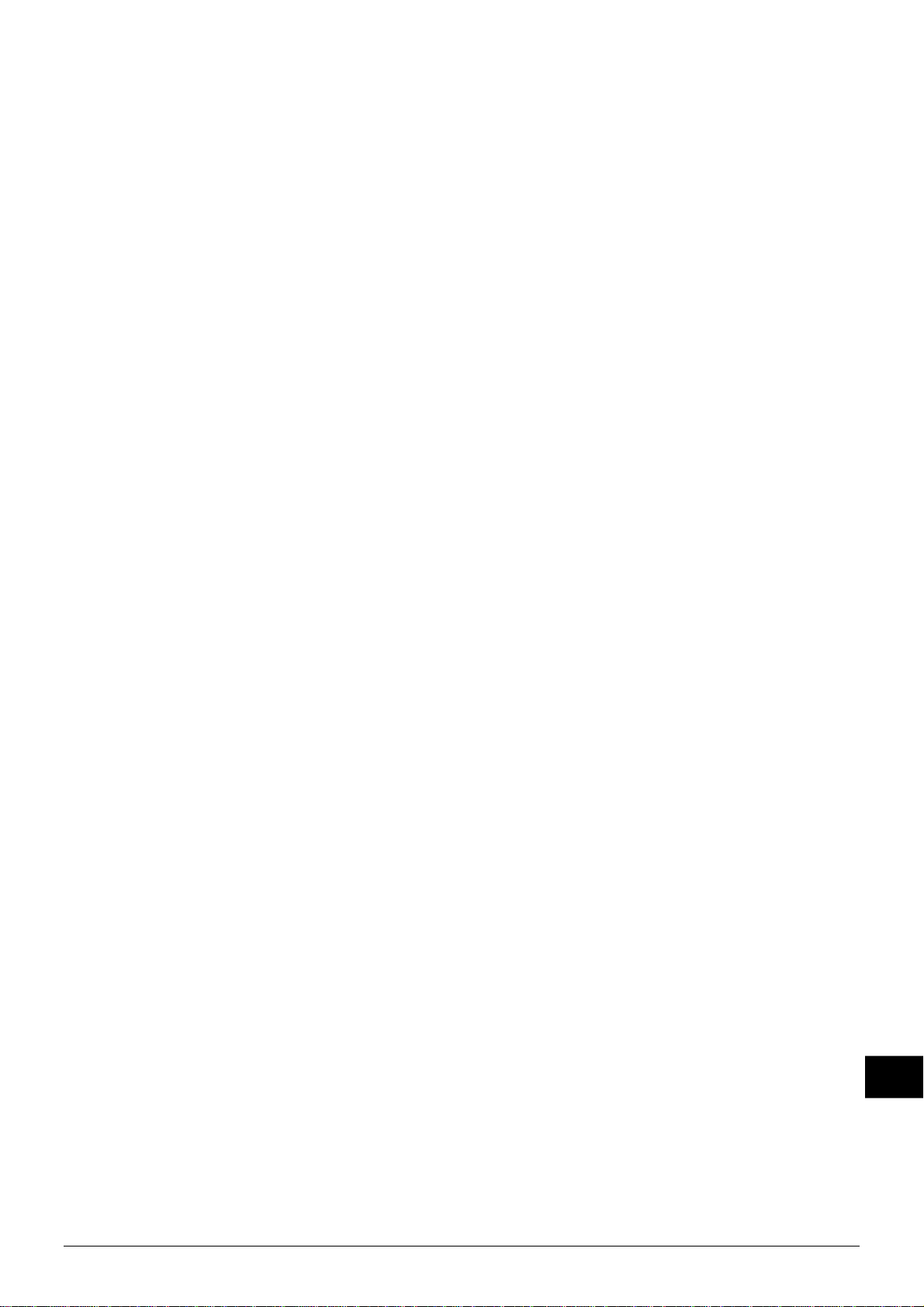
IQComGeneratorConverter_UM_9752103110_NL_D_GB_F_V1_0 7
NL
6. Ingebruikneming en bediening
6.1 Instellen van de CM5
Voordat de CM5 daadwerkelijk via de Manager IQ Easy en IQ Com kan worden aangestuurd
moeten via het menu op de Chargemaster echter eerst de volgende instellingen worden gedaan
(gebruik hiervoor de handleiding van de Chargemaster CM5):
- Operation mode (1/4): Remote
- Control mode (2/4): VC (default waarde) of
CC (indien gebruikt wordt gemaakt van “Current Control” mode,
zie ook hoofdstuk 6.2.2)
- Change settings remote mode (3/4): Remote limit control: External (3/3)
- Advanced settings (4/4): General settings (1/7): Enable limited arcs: NO (3/5)
- Advanced settings (4/4): Output limits (2/7): User voltage limit: “maximaal” (1/2)
- Advanced settings (4/4): Output limits (2/7): User current limit: “maximaal” (2/2)
- Advanced settings (4/4): Remote HV on/off source settings (3/7): Remote HV on/off
source: External (1/1)
- Advanced settings (4/4): I/O settings (5/7): Remote I/O mode OutU: 0 – 10V DC (1/6)
- Advanced settings (4/4): I/O settings (5/7): Remote I/O mode OutI: 0 – 10V DC (2/6)
- Advanced settings (4/4): I/O settings (5/7): Remote I/O mode SetU: 4 – 20mA DC (3/6)
- Advanced settings (4/4): I/O settings (5/7): Remote I/O mode SetI: 4 – 20mA DC (4/6)
- Advanced settings (4/4): I/O settings (5/7): Pin9 output mode: Arc detect (6/6)
Indien deze instellingen niet correct zijn kan het gebeuren dat de status led op de IQ Com
continu rood is wanneer de IQ Com op “Run” wordt gezet.
6.2 Instellen IQ Com
Na het inschakelen van de Manager IQ Easy zal de status led aan de voorzijde van de IQ Com
gedurende 2 seconden snel groen knipperen. Hierna zal (als er een seriële verbinding met de
Manager IQ Easy is opgebouwd) de status led aan de voorzijde langzaam groen knipperen
(1Hz).
Controleer of de CM5 is ingeschakeld indien de status led langzaam aan de voorzijde van de IQ
Com langzaam rood gaat knipperen (1Hz). Wanneer de status led (na enige tijd) snel rood gaat
knipperen (5Hz) wordt de IQ Com mogelijk niet herkend. Controleer dan of de software van de
Manager IQ Easy en/of Extension box up to date is (BP software V1.2.4 of hoger, HMI software
V1.3.3 of hoger).
Indien de IQ Com is aangesloten op een nieuwe Extension box moet het scannen naar een
nieuw aangesloten Extension box mogelijk handmatig geforceerd worden, dit kan op 2
manieren:
- Selecteer via het “Maintenance” menu van de Manager IQ Easy “Scan Ext. Boxes” of
- Schakel de voedingsspanning van het hele IQ systeem uit en weer aan

IQComGeneratorConverter_UM_9752103110_NL_D_GB_F_V1_0 8
De IQ Com verschijnt in het (hoofd)scherm van de Manager (Afbeelding 4 en 5). De kleur in het
hoofdscherm van de manager geeft de status van de IQ Com weer (Setting Manager IQ Easy:
”Run state display colour green:No”):
Niet actief of geen communicatie
Actief (Run) & functioneert Ok, zonder waarschuwingen of alarmen
Staat Stand-by, wacht op commando om te starten
Waarschuwing
Alarm
De status van de IQ Com wordt ook weergegeven door de volgende symbolen:
Zandloper = IQ Com is aan het opstarten
Pauze = IQ Com staat in Standby
Play = IQ Com staat is actief (Run)
Het aantal parameters dat zichtbaar is, is afhankelijk van het gekozen userlevel op de Manager
IQ Easy. In deze handleiding wordt gebruikt gemaakt van het “Expert”-userlevel. Het userlevel
kan gekozen worden door naar het hoofdscherm van de manager te gaan en vervolgens
te selecteren , nu kan het “Expert” –userlevel geselecteerd worden.
Afbeelding 4, IQ Com in Standby-mode. Afbeelding 5, IQ Com in Run-mode.
Klik in het hoofdscherm van de Manager IQ Easy op het IQ Com symbool om de parameters te
controleren. Druk op om naar het vorige/volgende tabblad te gaan (Afbeelding 6 en 7).
Klik op en vervolgens op achter de gewenste parameter om deze te wijzigen.
Indien een ”Undefined param” in de infoschermen van de IQ Com op de
Manager verschijnt, moet de Manager van de nieuwste software worden voorzien.
Download de laatste software-versie via www.simco-ion.nl/software
en volg de "Upgrade" instructie zoals beschreven in de manual van de Manager.
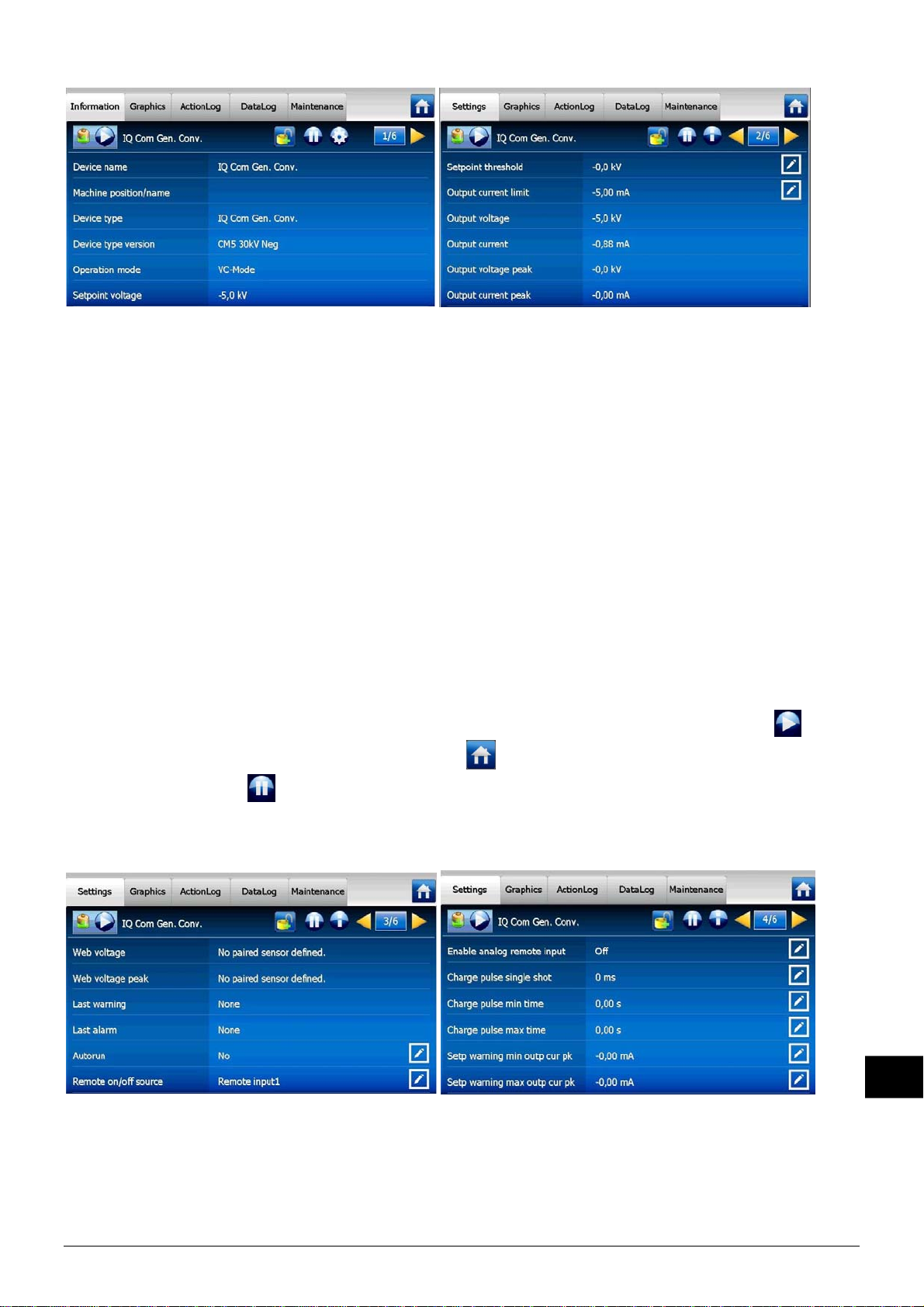
IQComGeneratorConverter_UM_9752103110_NL_D_GB_F_V1_0 9
NL
Afbeelding 6, IQ Com parameters wijzigen. Afbeelding 7.
De parameters “Device name” en “Machine position/name” kunnen naar eigen inzicht veranderd
worden. Dit kan handig zijn om overzicht te behouden wanneer meerdere IQ Com’s / CM5’s op
1 machine gemonteerd zitten. Met de parameter “Device type version” kan worden ingesteld
welk type Chargemaster CM5 is aangesloten op de IQ Com.
Om de hoogspanningsuitgang van de CM5 te activeren moet aan de volgende voorwaarden
worden voldaan:
De IQ Com moet op “Run” staan (6.2.1 Standby, Run en Autorun)
Er moet een “Setpoint” gegeven worden (6.2.2 Control mode)
Het “Remote”-signaal moet actief zijn of de IQ Com moet in continuous-mode staan
(6.2.3 Continuous- en Remote-mode)
De actuele uitgangsspaning en –stroom kan worden uitgelezen met de parameters “Output
voltage” en “Output current” (Afbeelding 7).
6.2.1 Standby, Run en Autorun
Druk in het hoofdscherm van de Manager IQ Easy op het “IQ Com”-symbool. Druk op om
de IQ Com in Run te zetten. In het hoofdscherm wordt de IQ Com nu weergegeven als in
afbeelding 5. Druk op om de IQ Com weer in Standby te zetten. Wanneer de Parameter
“Autorun” (Afbeelding 8) op “Yes” staat zal de IQ Com na opstarten automatisch naar Run
gaan.
Afbeelding 8. Afbeelding 9.

IQComGeneratorConverter_UM_9752103110_NL_D_GB_F_V1_0 10
6.2.2 Control mode
De IQ Com heeft verschillende manieren waarop de uitgangsspanning en –stroom van de CM5
geregeld kunnen worden. De generator kan in VC-mode (Voltage Control), CC-mode (Current
Control) of CLFB-mode werken, standaard staat de IQ Com op VC-mode.
Werking VC (Voltage Control) mode:
Afbeelding 10, werking VC-mode
Werking CC (Current Control) mode:
Als de IQ Com in de VC-mode staat, moet de
gewenste uitgangsspanning ingesteld worden met
de parameter “Setpoint voltage”. De generator zal
nu constant de ingestelde uitgangsspanning
aanhouden en dit afhankelijk van de belasting met
een grotere of kleinere stroom bijregelen. De
oplaadstroom is afhankelijk van de belasting van
de generator en de eventuele vervuiling van de
oplaadstaaf / elektrode. De maximale
uitgangsstroom kan worden ingesteld met de
parameter “Output current limit”. Alleen als de
uitgangsstroom de waarde van de “Output current
Limit” parameter bereikt zal de uitgangsspanning
zakken.
Als de IQ Com in de CC-mode staat, moet de
gewenste uitgangsstroom ingesteld worden met
de parameter “Setpoint current”. De generator zal
nu constant de ingestelde uitgangsstroom
aanhouden en dit afhankelijk van de belasting met
een grotere of kleinere spanning bijregelen. De
maximale uitgangsspanning kan worden ingesteld
met de parameter “Output voltage limit”. Alleen
als de uitgangsspanning de waarde van de
“Output voltage limit” parameter bereikt zal de
uitgangsstroom zakken.
Verander voor een correcte werking ook de
Control mode parameter op de CM5 naar CC
(Control mode 2/4: CC, zie hoofdstuk 6.1)
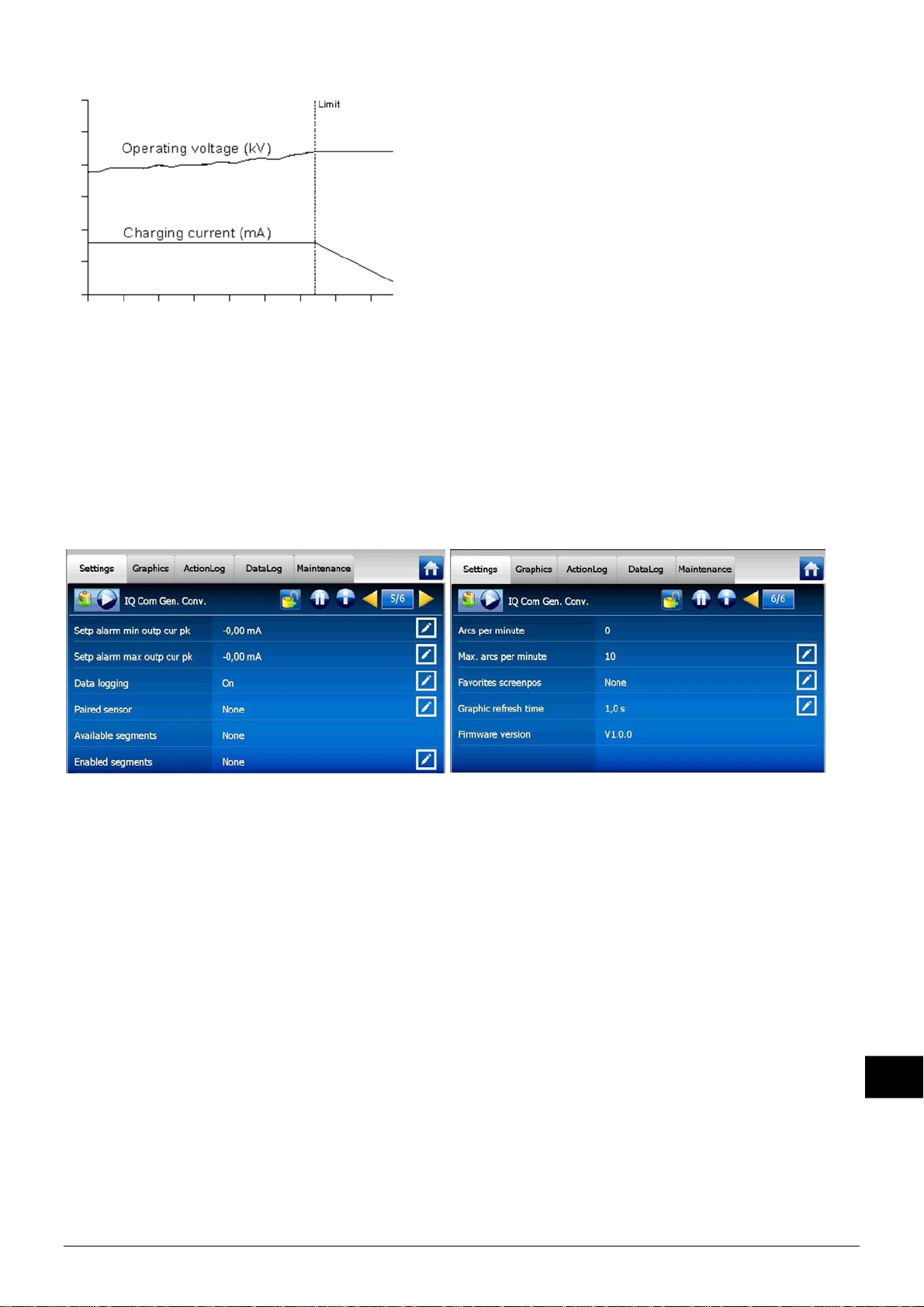
IQComGeneratorConverter_UM_9752103110_NL_D_GB_F_V1_0 11
NL
Afbeelding 11, werking CC-mode
Werking CLFB (Closed Loop FeedBack mode):
Als de IQ Com in de CLFB-mode staat, moet de gewenste webspanning ingesteld worden met
de parameter “Setpoint webvoltage”. Wanneer gebruik wordt gemaakt van de CLFB-mode moet
de IQ Com gekoppeld zijn aan een Sensor IQ Easy (6.2.7). De sensor IQ Easy zal de
webspanning meten en de generator zal de uitgangsspanning constant aanpassen zodat de
gewenste webspanning bereikt wordt. De maximale uitgangsspanning van de generator kan
worden ingesteld met de parameter “Output voltage limit”.
Afbeelding 12. Afbeelding 13.
6.2.3 Continuous- en Remote-mode
De IQ Com staat standaard in Continuous-mode. Wanneer de IQ Com in Continuous-mode
staat wordt de hoogspanning op de uitgang van de generator actief als aan de volgende
voorwaarden wordt voldaan:
- de IQ Com moet op “Run” staan
- er moet een “Setpoint” gegeven worden.
De IQ Com kent 2 types remote mode:
- Een remote ingang op de machine connector van de IQ Easy manager. “Remote on/off
source” moet op “Remote input1” staan (Afbeelding 8) en “Enable analog remote input”
moet op “Off” staan (Afbeelding 9). De IQ Com reageert nu op de remote on/off ingang
van de manager.
- Een snelle remote ingang op de PLC connector van de IQ Com. “Remote on/off source”
moet op “Remote input1” staan (Afbeelding 8) en “Enable analog remote input” moet op
“On” staan (Afbeelding 9). De IQ Com reageert nu op de remote on/off ingang van de
PLC connector op de IQ Com.
Wanneer de IQ Com in Remote-mode staat moet er aan de volgende voorwaarden worden
voldaan om de hoogspanning op de uitgang van de generator actief te maken:

IQComGeneratorConverter_UM_9752103110_NL_D_GB_F_V1_0 12
- de IQ Com moet op “Run” staan
- er moet een “Setpoint” gegeven worden
- er moet een “Remote On” signaal worden gegeven
Lees voor meer informatie over het “Remote On/Off” signaal de handleiding van de Manager IQ
Easy.
6.2.4 Setpoint threshold (alleen in Remote-mode, VC-mode)
Parameter “Setpoint threshold” (Afbeelding 7) dient om de gewenste uitgangsspanning in te
stellen wanneer de remote in de stand OFF staat. Hiermee kan tussen twee setpoints
geschakeld worden met behulp van het remote On/Off input signaal. Standaard staat “Setpoint
threshold” op 0 kV (=geen uitgangsspanning bij Remote Off).
6.2.5 Charge pulse single shot (alleen in Remote-mode)
Parameter “Charge pulse single shot” (Afbeelding 9) zorgt er voor dat de hoogspanning op de
uitgang van de generator een vaste (in te stellen) tijd actief is na het ontvangen van het
“Remote On” signaal. Standaard staat de “Charge pulse single shot” op 0 ms (=niet actief).
6.2.6 Charge pulse min/max time (alleen in Remote-mode)
Parameter “Charge pulse min time” (Afbeelding 9) zorgt er voor dat de hoogspanning op de
uitgang van de generator een minimale (in te stellen) tijd actief is na het ontvangen van het
“Remote On” signaal. Wanneer het “Remote On” signaal langer is dan de ingestelde tijd voor
“Charge pulse min time” dan is het “Remote On” signaal leidend, de hoogspanning volgt dan
het “Remote On” signaal. Standaard staat de “Charge pulse min time” op 0,00 Sec (=niet
actief).
Parameter “Charge pulse max time” is een instelling voor een “Warning”. Wanneer de
hoogspanning op de uitgang van de generator langer actief is dan de ingestelde waarde van
“Charge pulse max time” dan volgt een Warning in het scherm van de Manager IQ Easy.
Standaard staat de “Charge pulse max time” op 0,00 Sec (=niet actief).
6.2.7 Web voltage
De parameters “Web voltage” en “Web voltage peak” (Afbeelding 8) zijn gemeten waarden op
het Web. Om deze waarden te meten is een “Sensor IQ Easy” nodig. Om de “Sensor IQ Easy”
waarden uit te lezen op de IQ Com moet de sensor gekoppeld worden met de parameters
“Paired sensor” en “Enabled segments” (Afbeelding 12).
6.2.8 Setpoint Warning/Alarm min./max. output current peak
Met de parameters “Setp warning min outp cur pk”, “Setp warning max outp cur pk”, “Setp alarm
min outp cur pk” en “Setp alarm max outp cur pk” (Afbeelding 9 & 12) kunnen warnings en
alarms ingesteld worden voor de minimale en de maximale piek in uitgangsstroom. Standaard
staan deze parameters op 0,00 mA (=niet actief)
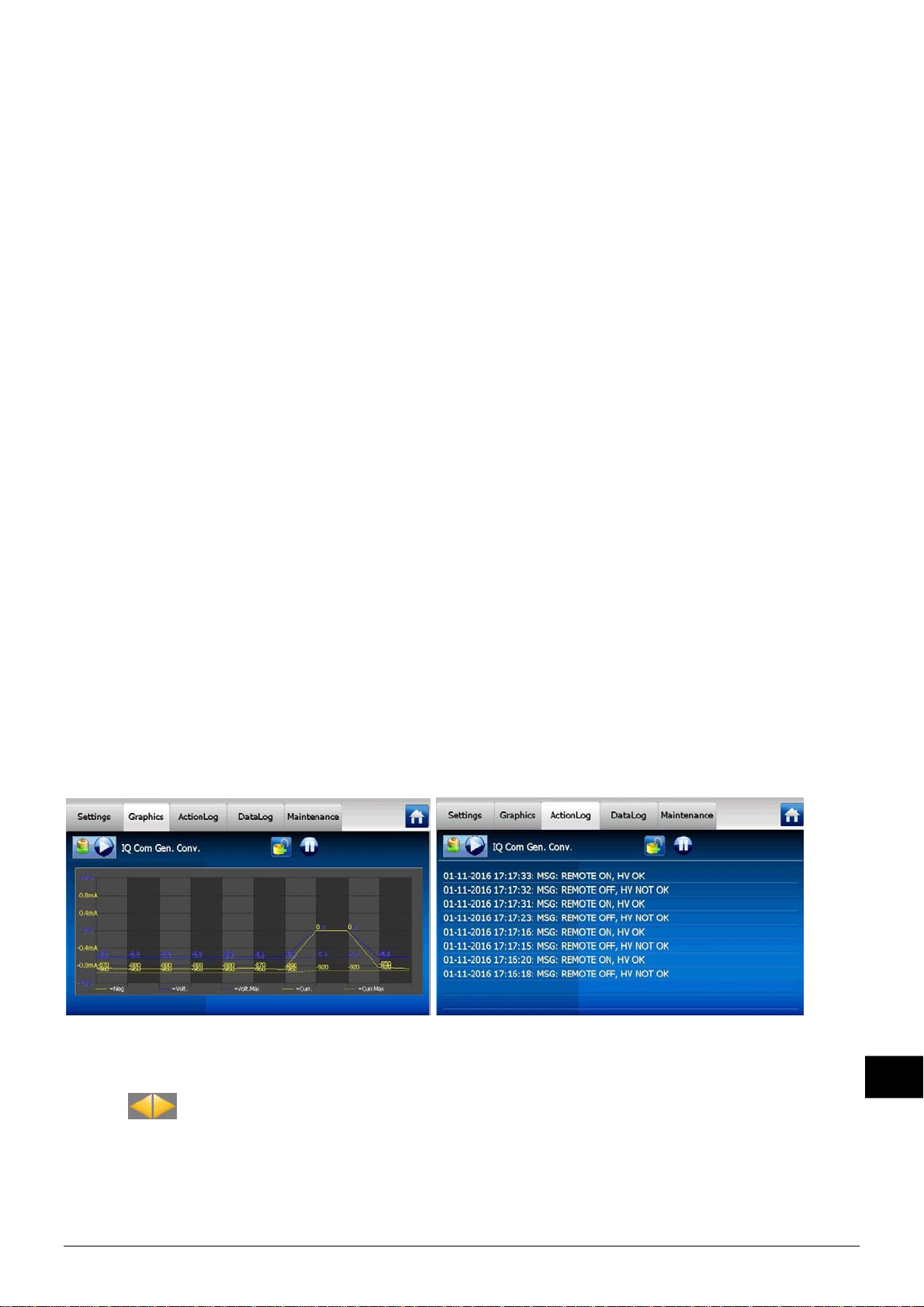
IQComGeneratorConverter_UM_9752103110_NL_D_GB_F_V1_0 13
NL
6.2.9 Vonkoverslag
Wanneer er een vonkoverslag (Arc) plaatsvindt tussen de hoogspanningsuitgang van de
generator en aarde zal de generator kortstondig uitschakelen (0,3 seconde) en er zal een
Warning in het scherm van de Manager IQ Easy verschijnen. Het aantal vonkoverslagen per
minuut is te zien met de parameter “Arcs per minute” (Afbeelding 13). Met de parameter “Max
arcs per minute” is het maximaal aantal vonkoverslagen per minuut instelbaar (standaard =10).
Wanneer dit maximaal aantal vonkoverslagen overschreden wordt zal de hoogspanning
uitschakelen en er zal een Alarm in het scherm van de manager IQ Easy verschijnen. De
hoogspanningsuitgang kan weer geactiveerd worden door de IQ Com Standby te zetten en
daarna weer op Run te zetten. Wanneer de parameter “Arcs per minute” op 0 staat is het
maximaal aantal vonkoverslagen per minuut onbeperkt.
7. Controle op de werking
7.1 Controle op werking via de LED’s
Het systeem werkt goed wanneer de LED op de IQ Com groen knippert (standby) of oranje oplicht
(hoogspanning actief). Iedere andere LED-indicatie geeft een procesfout of defect aan. Tijdens
normale werking zal "HV OK"-uitgang actief worden nadat de LED oranje is geworden.
Zie hoofdstuk 9 (storingen) voor probleemoplossing.
7.2 Controle op de werking via de Manager IQ Easy
Het display van de Manager IQ Easy geeft informatie over de status van de IQ Com / CM5.
Zowel in het hoofdscherm als in de device schermen zal men via de achtergrondkleur altijd de
status van de IQ Com kunnen zien, zie voor meer informatie over kleuren en iconen hoofdstuk
6.2.
Detail informatie wordt gegeven in de Information/Settings-, Graphics-, ActionLog- en DataLog-
tab.
Afbeelding 14, Graphics tab. Afbeelding 15, Action log tab.
7.2.1 Information/settings tab
Met de buttons kan door de verschillende pagina’s worden gebladerd. De volgende
gegevens over de werking kunnen hier gevonden worden:
- Output voltage (kV): geeft de actuele waarde van de hoogspanning op de HS-uitgang
weer
- Output current (mA): geeft de actuele waarde van de stroom op de HS-uitgang weer

IQComGeneratorConverter_UM_9752103110_NL_D_GB_F_V1_0 14
- Output voltage peak (kV): geeft de piek waarde van de hoogspanning op de HS-uitgang
weer
- Output current peak (mA): geeft de piek waarde van de stroom op de HS-uitgang weer
- Last warning: datum en tijd van de laatst opgetreden Warning
- Last alarm: datum en tijd van het laatst opgetreden Alarm
- Arcs per minute: geeft het aantal vonkoverslagen per minuut weer, zie hoofdstuk 6.2.9
Indien een Sensor IQ Easy is gekoppeld aan de IQ Com zullen aanvullend te zien zijn:
- Web voltage (kV): de actuele gemeten gemiddelde lading van de actieve segmenten van
de sensorstaaf, zie hoofdstuk 6.2.7
- Web voltage peak (kV): de maximale gemeten lading van de actieve segmenten van de
sensorstaaf, zie hoofdstuk 6.2.7
7.2.2 Graphics tab
In de Graphics tab wordt grafisch de werking weergegeven als functie van de tijd.
- Blauw : de uitgangsspanning aan de HS uitgang (kV).
- Geel : de uitgangsstroom aan de HS uitgang (mA).
Indien ergens op het scherm geklikt wordt zal het scherm bevroren worden; “On hold” wordt
getoond. Nog een keer klikken geeft weer de actuele waarde.
7.2.3 ActionLog tab
In de ActionLog tab wordt stap voor stap een veranderde status van de IQ Com gelogd. Dit
wordt aangegeven met de datum en tijd dat de statusverandering heeft plaatsgevonden.
Belangrijkste meldingen zijn:
- HV OK: de generator is aangezet en functioneert OK
- HV NOT OK: de generator is uitgezet of de hoogspanning is niet OK
- REMOTE ON:
- REMOTE OFF:
In het Maintenance tab (Afbeelding 17) kan de ActionLog tab leeg gemaakt worden.
7.2.4 DataLog tab
In de DataLog tab wordt op vaste tijden alle beschikbare meet-data van de IQ Com gelogd.
Belangrijkste meetwaarden zijn:
- U (kV): de spanning op de hoogspanningsuitgang
- I (mA): de stroom op de hoogspanningsuitgang
- Umax (kV): de piek spanning op de hoogspanningsuitgang
- Imax (mA): de piek stroom op de hoogspanningsuitgang
In het Maintenance tab (Afbeelding 17) kan de DataLog tab leeg gemaakt worden.
Deze Log-waarden worden ook in de logfile van de Manager IQ Easy opgeslagen als de
parameter “Data logging” in de manager aan staat en de parameter “Data logging” in de IQ
Com (Afbeelding 12) aan staat. De tussentijd tussen het loggen wordt bepaald door de
parameter “Logfile refresh time” in de Manager IQ Easy. Zie gebruiksaanwijzing van de
Manager voor informatie over de logfile.
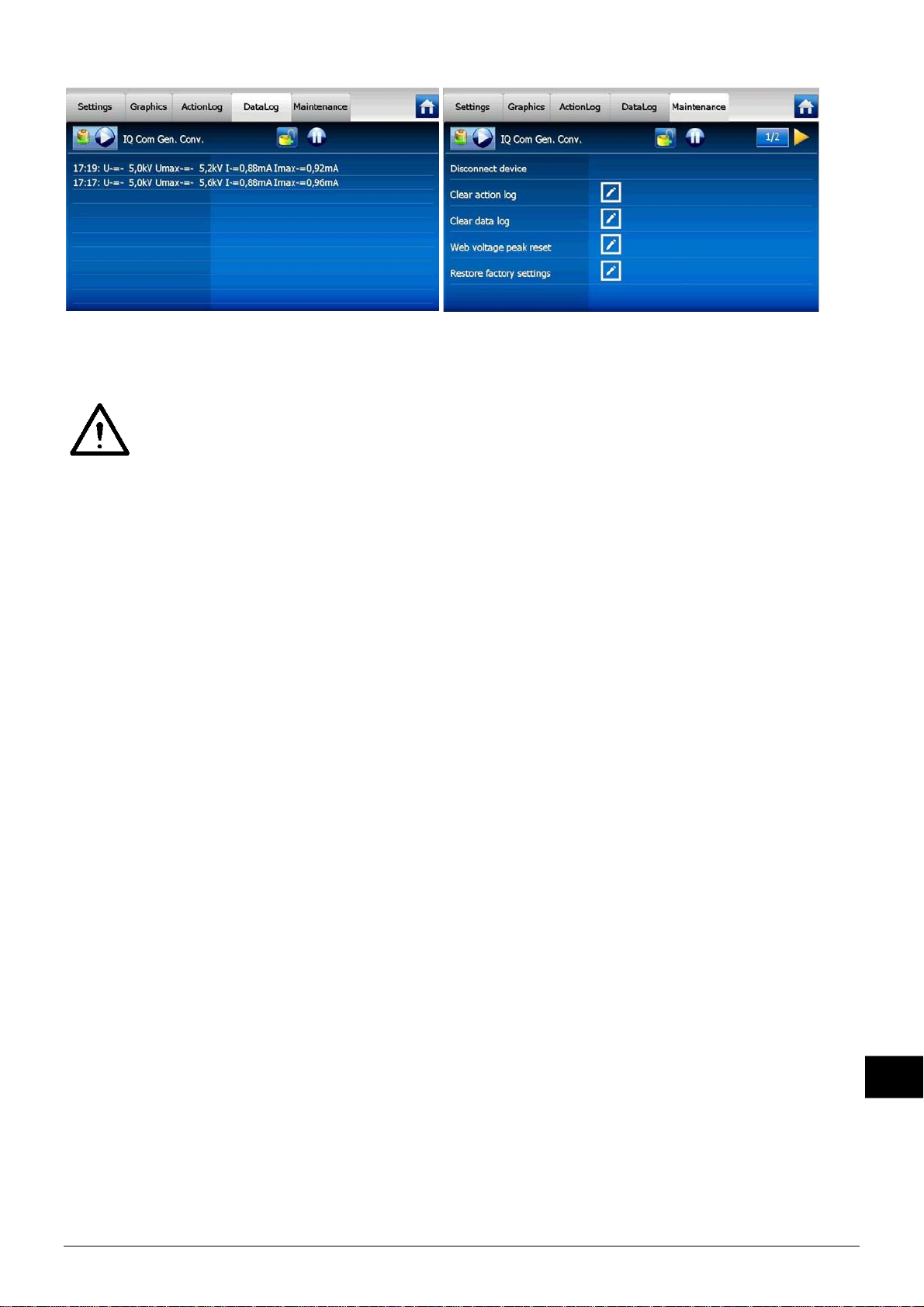
IQComGeneratorConverter_UM_9752103110_NL_D_GB_F_V1_0 15
NL
Afbeelding 16, DataLog tab. Afbeelding 17, Maintenance tab.
8. Onderhoud
Waarschuwing:
- Bij werkzaamheden aan de apparatuur moet de apparatuur spanningsloos zijn.
- Houdt de IQ Com vrij van vocht, stof, vuil en chemicaliën.
- De IQ Com bevat geen onderdelen welke periodiek onderhoud behoeven.
- Voor onderhoud aan de aangesloten apparatuur zie de bijbehorende handleiding.

IQComGeneratorConverter_UM_9752103110_NL_D_GB_F_V1_0 16
9. Storingen
Waarschuwing:
- Bij werkzaamheden aan de apparatuur moet de apparatuur spanningsloos zijn.
- Werkzaamheden aan de apparatuur mogen alleen worden uitgevoerd door een
elektrotechnisch vakbekwaam persoon.
Probleem Mogelijke oorzaak Oplossing
LED aan de
voorzijde van de
IQ Com is uit
Geen voedingsspanning Voedingsspanning 24V DC
inschakelen (Manager
inschakelen)
Bedradingsfout Fout opsporen en verhelpen,
zie 5.3
Kabelbreuk in de M12-
aansluitkabel / connector M12-kabel / connector vervangen
LED licht niet
oranje op, maar
blijft groen
knipperen
Hoogspanning te laag ingesteld
(<1kV) Verhoog uitgangsspanning door
Setpoint te verhogen (6.2)
IQ Com staat niet in “Run” mode Zet de IQ Com in “Run” mode
(6.2)
"Remote On/Off" signaal is niet
actief Maak het “Remote On/Off” signaal
actief of zet de IQ Com in
“Continuous-mode” (6.2)
LED licht rood op Parameters op CM5 onjuist
ingesteld Stel CM5 parameters juist in (6.1)
Uitgangsspanning te hoog
ingesteld, vonk-overslag bij
oplaadstaaf / elektrode
Verlaag uitgangsspanning door
setpoint te verlagen of afstand
naar aarde te vergroten
Kortsluiting tussen oplaadstaaf /
elektrode of HS kabel en aarde Kortsluiting opsporen en
wegnemen
LED knippert
langzaam rood,
1Hz
Eeprom leesfout warning Controleer de ingestelde
parameters en herstart de IQ Com
Eeprom leesfout alarm IQ Com is defect, vraag een RMA-
nummer aan
(Hoofdstuk 10)
Voedingsspanning IQ Com te
laag Controleer de voedingsspanning
CM5 generator niet aangesloten
of niet ingeschakeld Sluit de CM5 generator aan op de
IQ Com en schakel deze in
HV OK uitgang overbelast of
kortgesloten Overbelasting (24 V DC > 50 mA)
wegnemen.
Uitgangspiekstroom te laag of te
hoog Stel de juiste waarden voor
uitgangspiekstroom in
Oplaadpuls te lang Stel de tijd voor de oplaadpuls en
oplaadpuls-warning juist in (6.2)
LED knippert snel
rood, 5Hz Communicatie tussen de IQ Com
en de IQ Easy manager is
weggevallen
Controleer de bedrading tussen de
IQ Com en de IQ Easy manager
Herstart de IQ Easy manager

IQComGeneratorConverter_UM_9752103110_NL_D_GB_F_V1_0 17
NL
10.Reparaties
Waarschuwing:
- Bij werkzaamheden aan de apparatuur moet de apparatuur spanningsloos zijn.
- Elektrische installatie en reparatie moeten gebeuren door een elektrotechnisch
vakbekwaam persoon en volgens de nationaal en plaatselijk geldende voorschriften.
Neem bij problemen contact op met Simco-Ion of met de agent in uw regio.
Simco-Ion raadt u aan voor reparaties de generator retour te zenden.
Volg de procedure op www.simco-ion.nl/repair
Verpak de generator deugdelijk en vermeld duidelijk de reden van retour.
11.Afdanken
Gooi het apparaat aan het einde van zijn levensduur niet bij het normale afval, maar
lever het in bij een officieel verzamelpunt.
Op deze manier helpt u mee het milieu te beschermen.
Reserve onderdelen
Artikelnummer Omschrijving
7519020390 5-aderige device-kabel female-male, 2 m
7519020391 5-aderige device-kabel female-male, 5 m
7519020392 5-aderige device-kabel female-male, 10 m
7519020386 5-aderige flexibele device-kabel female-male, 5 m
7519020387 5-aderige flexibele device-kabel female-male, 10 m
7519020383 5-aderige afgeschermde flexibele device-kabel male-female, 5 m
7519020384 5-aderige afgeschermde flexibele device-kabel male-female, 10 m
9380252500 25-aderige SUB-D kabel CM5 – IQ Com Gen. Conv. 0,76m
Reserveonderdelen zijn te verkrijgen via de agent in uw regio of via Simco-Ion Netherlands.
Simco-Ion Netherlands
Postbus 71
NL-7240 AB Lochem
Telefoon +31-(0)573-288333
Telefax +31-(0)573-257319
Internet www.simco-ion.nl
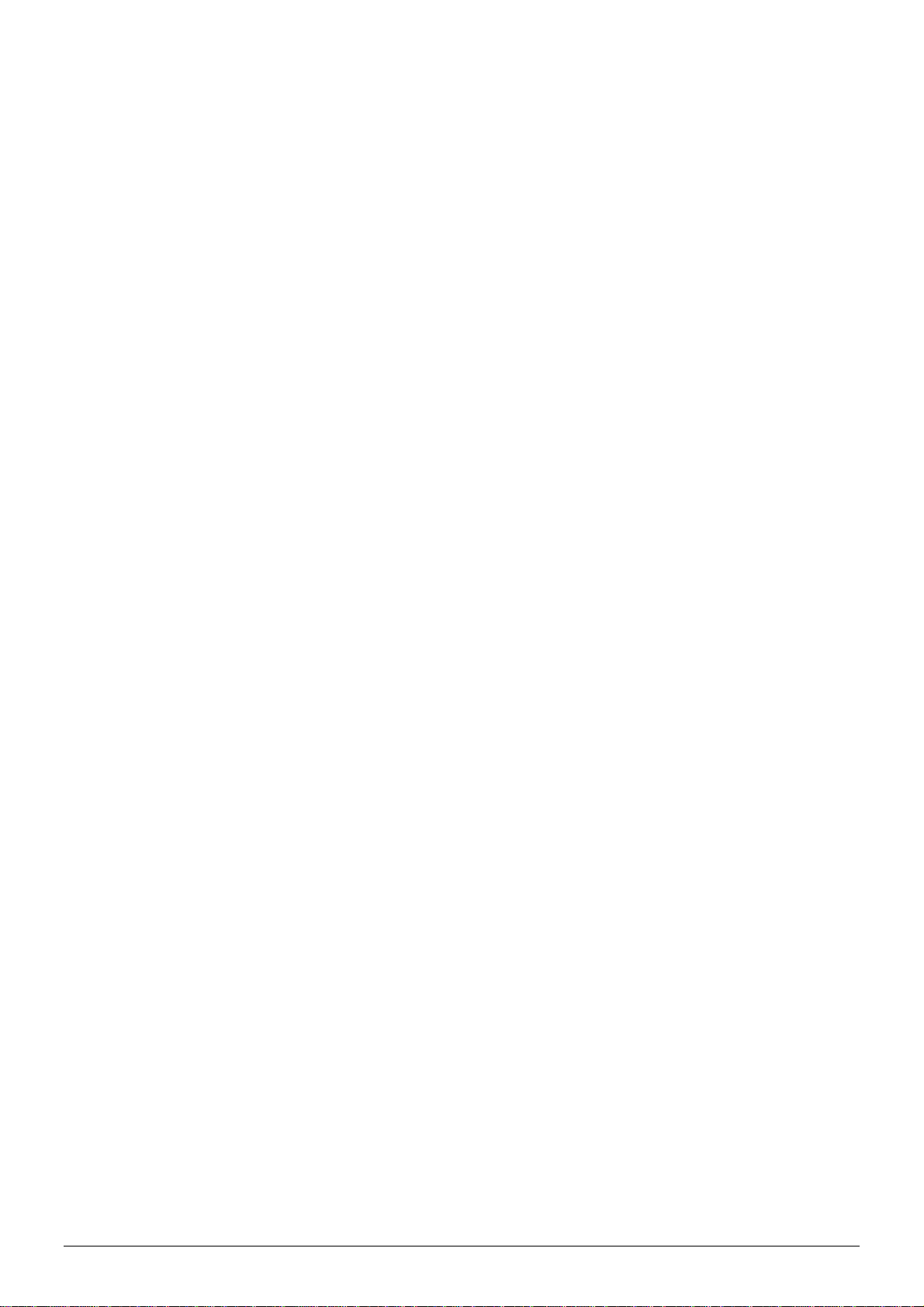
IQComGeneratorConverter_UM_9752103110_NL_D_GB_F_V1_0 18
BEDIENUNGSANLEITUNG IQ Com Generator Converter
INHALT
Vorwort..............................................................................................................................................19
ErklärungderSymbole........................................................................................................................19
1.Einführung..................................................................................................................................20
2.BeschreibungundFunktionsweise...............................................................................................20
3.Sicherheit....................................................................................................................................20
4.TechnischeDaten........................................................................................................................21
5.Installation..................................................................................................................................22
5.1.Prüfung............................................................................................................................................22
5.2.MontageIQComGeneratorConverter.............................................................................................22
5.3.AnschlussIQComGeneratorConverter............................................................................................22
6.InbetriebnahmeundBedienung..................................................................................................24
6.1.EinstellendesCM5...........................................................................................................................24
6.2.EinstellenIQCom.............................................................................................................................24
6.2.1.Stand‐by,BetriebundAutomatischerBetrieb.....................................................................................................27
6.2.2.Steuermodus........................................................................................................................................................27
6.2.3.BetriebsartenDauerbetriebundFernbedienung.................................................................................................29
6.2.4.Sollwertschwelle(nurBetriebsartenFernbedienungundVC).............................................................................29
6.2.5.LadeimpulsEinzelladung(nurBetriebsartFernbedienung).................................................................................29
6.2.6.Min./max.DauerLadeimpuls(nurBetriebsartFernbedienung)..........................................................................30
6.2.7.SpannungMaterialbahn.......................................................................................................................................30
6.2.8.SollwertWarnung/Alarmmin./max.SpitzenwertAusgangsstrom......................................................................30
6.2.9.Lichtbogenbildung................................................................................................................................................30
7.Funktionsprüfung........................................................................................................................31
7.1.FunktionsüberprüfungüberLEDs......................................................................................................31
7.2.FunktionsüberprüfungüberManagerIQEasy...................................................................................31
7.2.1.RegisterkarteInformationen/Einstellungen.........................................................................................................31
7.2.2.RegisterkarteGrafiken..........................................................................................................................................32
7.2.3.RegisterkarteEreignisprotokoll............................................................................................................................32
7.2.4.RegisterkarteDatenprotokoll...............................................................................................................................32
8.Wartung......................................................................................................................................33
9.Störungen...................................................................................................................................33
10.Reparaturarbeiten...................................................................................................................34
11.Entsorgung..............................................................................................................................35

IQComGeneratorConverter_UM_9752103110_NL_D_GB_F_V1_0 19
D
Vorwort
Diese Bedienungsanleitung beschreibt die Installation und Verwendung des
Kommunikationsadapters IQ Com Generator Converter (IQ Com Generator/Konverter). Immer,
wenn in dieser Bedienungsanleitung von einem Kommunikationsadapter oder IQ Com die Rede
ist, bezieht sich dies auf den Kommunikationsadapter IQ Com Generator Converter.
Der IQ Com wird zusammen mit einem Manager IQ Easy und einem Chargemaster CM5
verwendet. Immer, wenn in dieser Bedienungsanleitung von einem Chargemaster oder CM5 die
Rede ist, bezieht sich dies auf den Chargemaster CM5. Immer, wenn in dieser
Bedienungsanleitung von einem Manager die Rede ist, bezieht sich dies auf den Manager IQ
Easy.
Diese Anleitung muss dem Bedienpersonal jederzeit zur Verfügung stehen.
Lesen Sie sich diese Bedienungsanleitung vor der Installation und Inbetriebnahme dieses
Produktes vollständig durch.
Befolgen Sie die Anweisungen in dieser Anleitung, um die richtige Funktionsweise des
Produktes sicherzustellen und ggf. Garantieansprüche geltend machen zu können. Die
Garantiebedingungen finden Sie in den Allgemeinen Verkaufsbedingungen von Simco-Ion
Netherlands.
Erklärung der Symbole
Die folgenden Symbole können in dieser Anleitung oder am Gerät vorkommen.
Warnung
Weist auf besondere Informationen zur Vermeidung von Verletzungen oder
schweren Schäden am Produkt hin.
Gefahr
Weist auf Informationen zur Vermeidung elektrischer Schläge hin.
Achtung
Wichtige Informationen für die effiziente Nutzung des Produkts und/oder zur
Vermeidung von Schäden am Produkt.
This manual suits for next models
1
Table of contents
Languages:
Popular Media Converter manuals by other brands
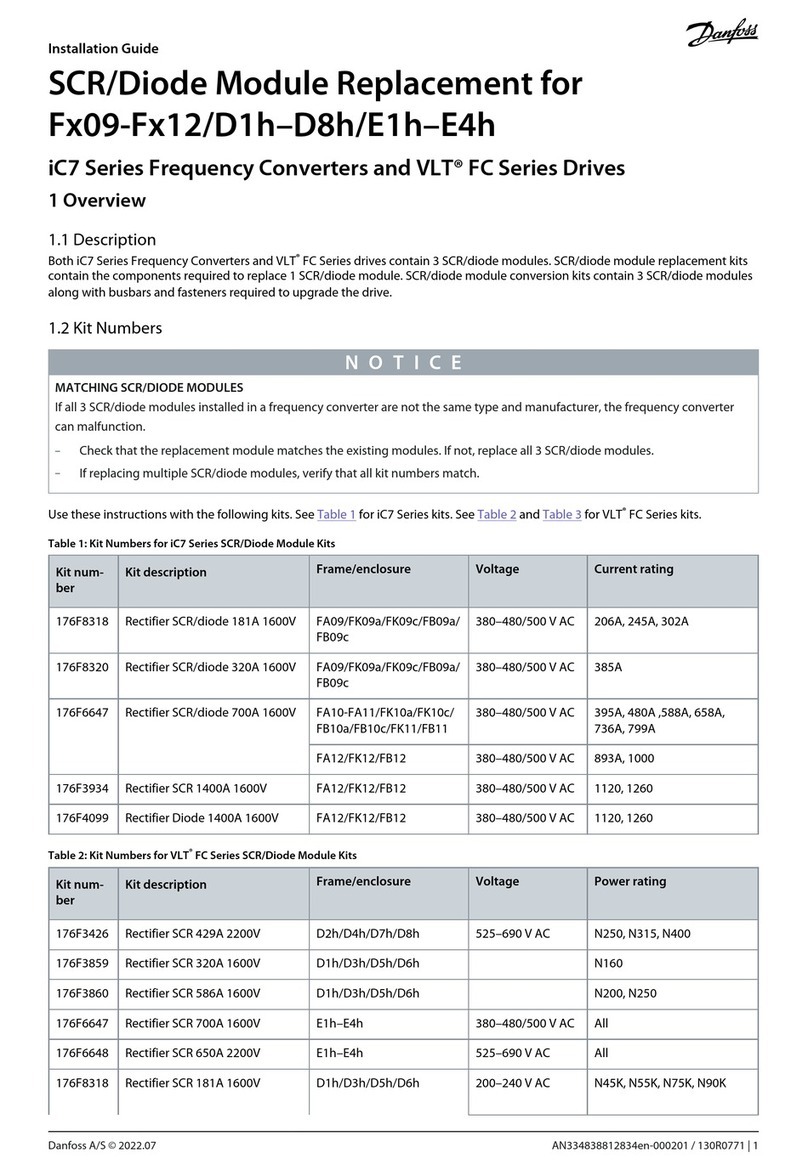
Danfoss
Danfoss iC7 Series installation guide

Musical Fidelity
Musical Fidelity V-LINK 192 instructions
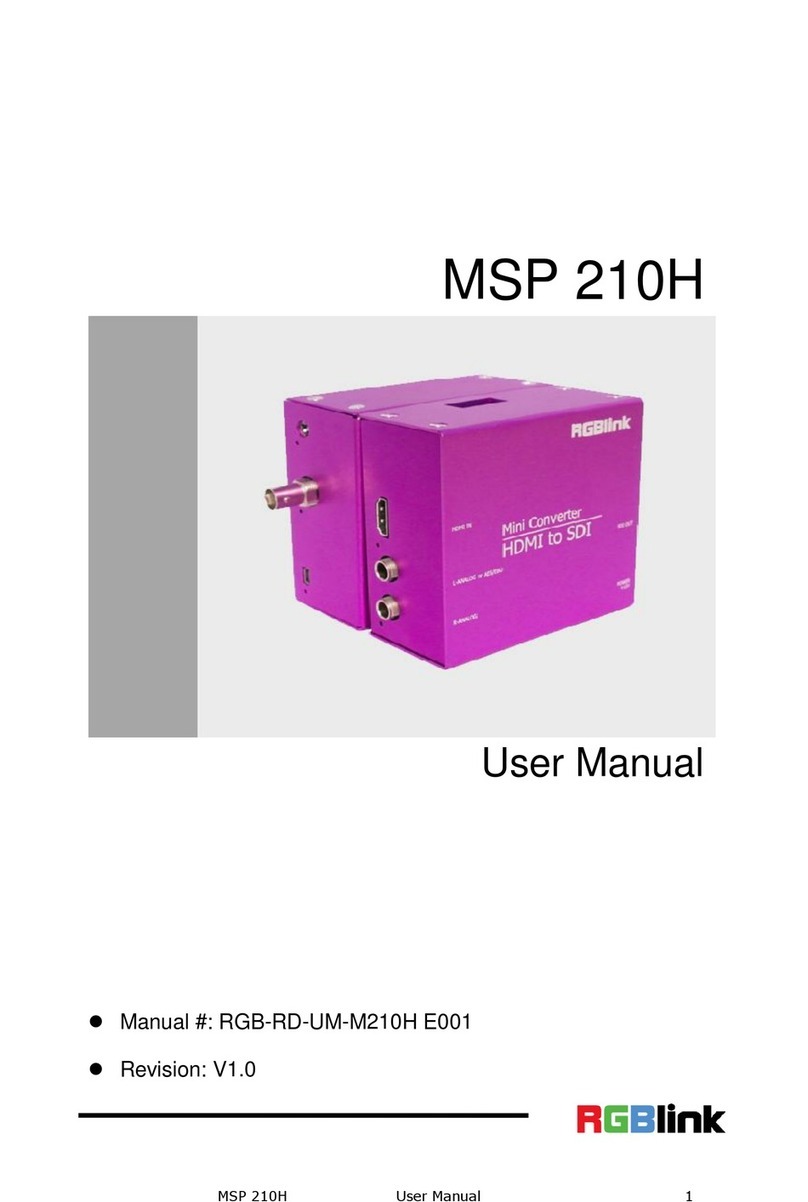
RGBlink
RGBlink MSP 210H user manual
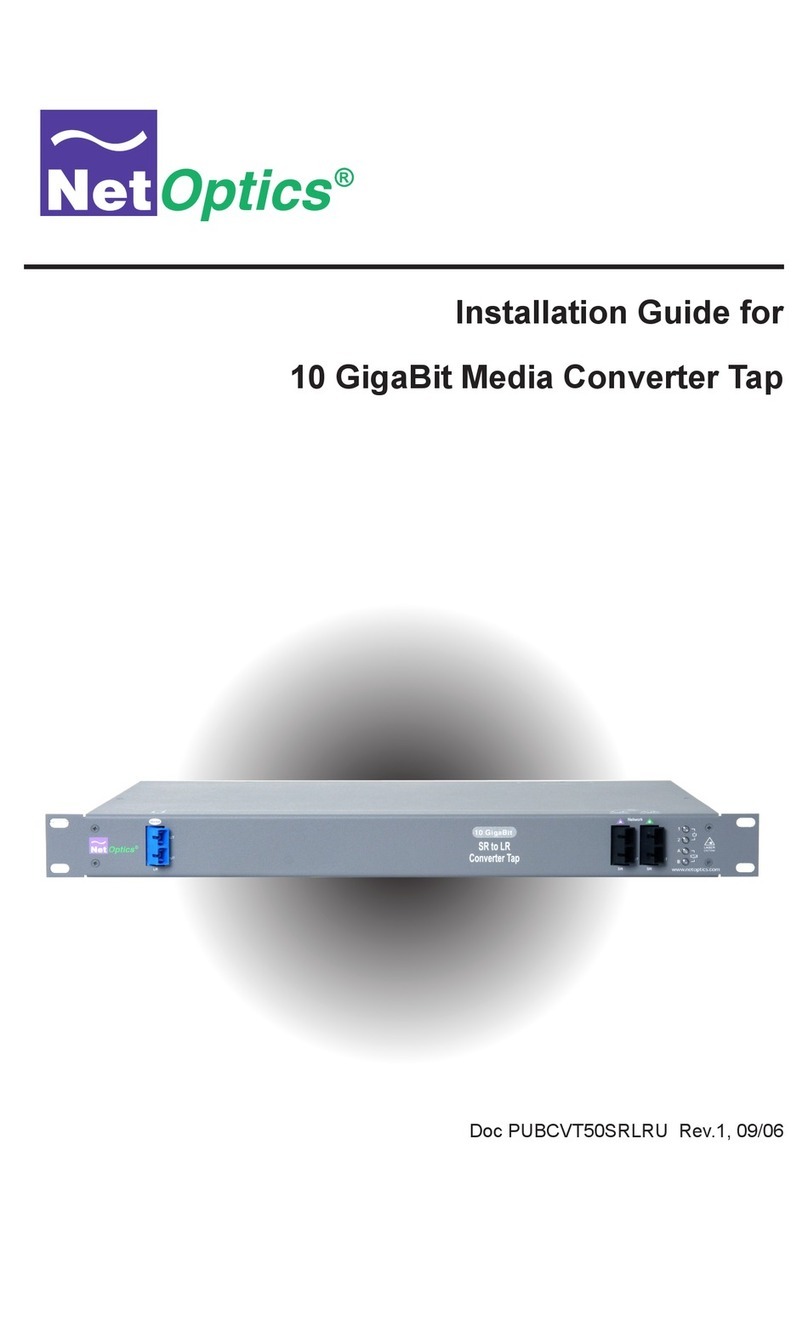
Net Optics
Net Optics 10 GigaBit Media Converter Tap installation guide

IMC Networks
IMC Networks McBasic TX/FX Operation manual

SMAR
SMAR IF302 Operation, maintenance & instruction manual